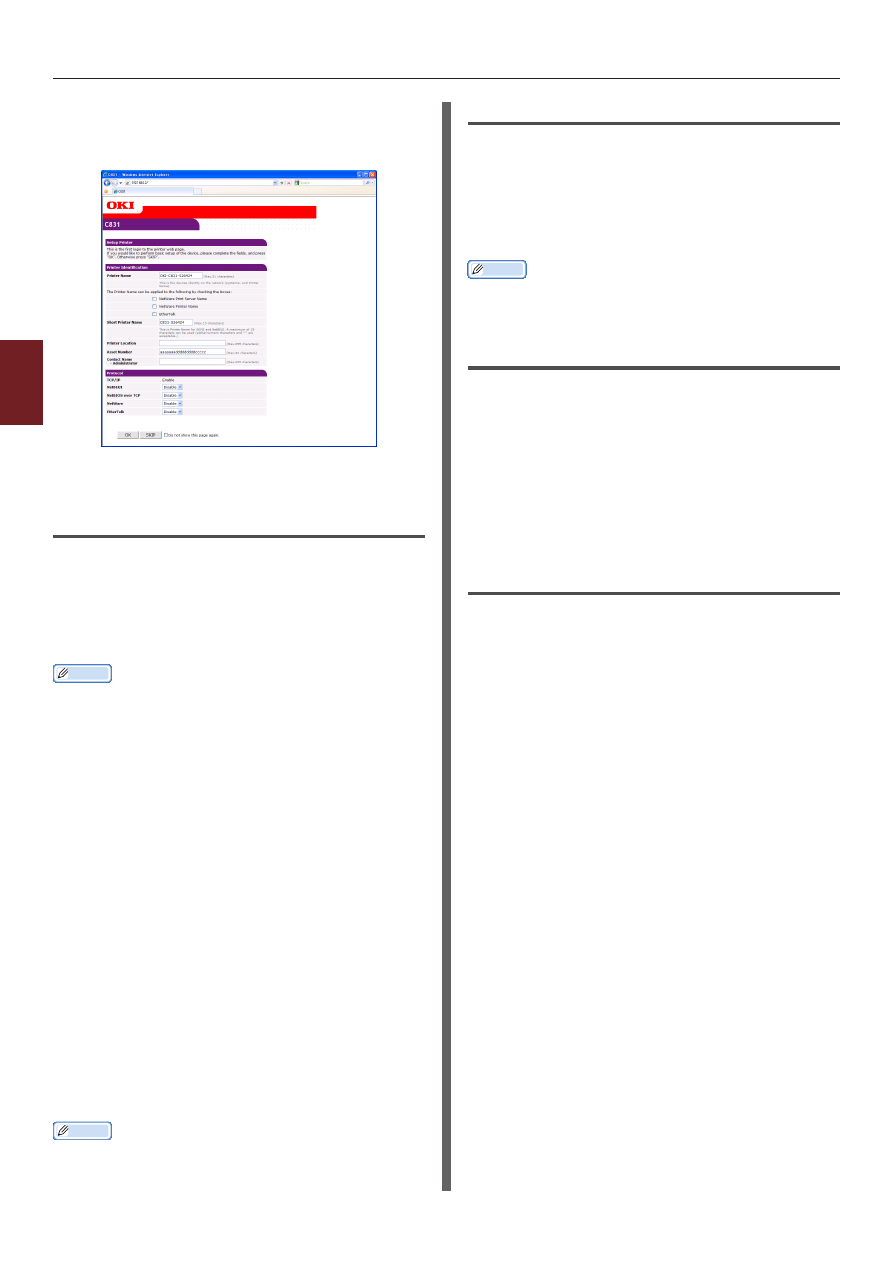
- 88 -
Общие утилиты для Windows/Mac OS X
4
4.
Использование программного обеспечения
3
Нажмите [
SKIP
].
Если вы внесли изменения на этом экране,
нажмите [
OK
].
Будут показаны меню, доступные только для
администратора.
Изменение пароля администратора
На веб-странице можно изменить пароль
администратора принтера.
Пароль администратора, установленный
на веб-странице, можно использовать для
доступа к принтеру через панель оператора
или веб-страницу.
Заметка
● Пароль администратора должен состоять из 6-12
однобитных (алфавитно-цифровых) символов.
● Пароль чувствителен к регистру.
1
Запустите веб-браузер и выполните
вход под именем администратора.
2
Выберите [
Админ.настр.
].
3
Выберите [
Management] >
[Изменить пароль
].
4
Введите новый пароль в поле [
Новый
пароль администратора
].
5
Повторно введите пароль в поле
[Проверка пароля администратора
].
Вводимый пароль не отображается. Запишите
пароль и сохраните его в надежном месте.
6
Нажмите [
Отправить
].
Система будет перезагружена, чтобы новые
настройки вступили в силу.
Заметка
● Перезапуск принтера не требуется. При следующем
входе под именем администратора используйте новый
пароль.
Проверка состояния принтера
На веб-странице можно проверить статус
принтера.
1
Запустите веб-браузер и введите IP-
адрес принтера.
Отобразится статус принтера.
Заметка
● При входе под именем администратора также можно
нажать [
Окно состояния
], чтобы просмотреть
информацию о статусе принтера в упрощенном окне.
Изменение настроек принтера
На веб-странице можно изменить настройки
основного блока принтера.
1
Запустите веб-браузер и выполните
вход под именем администратора.
2
Измените настройки и нажмите
[Отправить
].
Автоматическое получение даты и
времени
Дату и время можно получать автоматически с
сервера времени в Интернете и применять их
для принтера.
1
Запустите веб-браузер и выполните
вход под именем администратора.
2
Выберите [
Админ.настр.
].
3
Выберите [
Парам.Сети] > [SNTP
].
4
Укажите часовой пояс.
5
Выберите [
Включить
] в поле [
SNTP
].
6
Введите SNTP-сервер в [
Сервер SNTP
(основной)
].
7
При необходимости введите другой
SNTP-сервер в [
Сервер SNTP
(дополнительный)
].
8
Нажмите [
Отправить
].
Система будет перезагружена, чтобы новые
настройки вступили в силу.











































































































































































